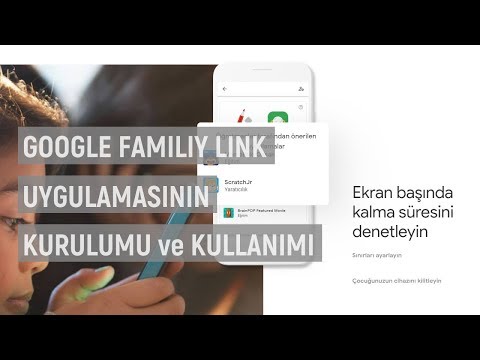
İçerik
- Chromebook ebeveyn denetimlerini ayarlama
- Chromebook'larda bulunan Google Family Link'in özellikleri
- Mevcut kısıtlamalar
- Chromebook kapsamı:

Google Family Link'i kullanmak için bir ebeveynin Android 4.4 KitKat veya üstünü çalıştıran bir Android cihaza veya iOS 9 veya üstünü çalıştıran bir Apple cihaza ihtiyacı olacaktır. Chromebook'un Chrome OS 65 veya üstünü çalıştırması gerekir. Chromebook'unuz güncellenmediyse, nasıl yapılacağı konusunda adım adım kılavuzumuza göz atmayı unutmayın.
Chromebook ebeveyn denetimlerini ayarlama
- Öncelikle, çocuğunuz için bir hesap oluşturmak üzere telefonunuzdaki Google Family Link uygulamasını indirin ve kullanın. Bunu nasıl yapacağınızı öğrenmek ve çocuğunuzun Android akıllı telefonu veya tableti için ebeveyn denetimleri ayarlamak için, Google Family Link ile ilgili ayrıntılı kılavuzumuzu burada bulabilirsiniz.
- Yeni bir Chromebook ise, kurulum işlemine geçin ve (ana) hesabınızla oturum açın. Bu, oturum açmak için kullanılan ilk hesap Sahibi hesabı haline geldiğinden ve özel ayrıcalıklara erişebildiğinden hayati öneme sahiptir. Chromebook önceden ayarlanmışsa bir sonraki adıma atlayın.
- Son olarak, çocuğunuzun hesabını Chromebook'a ekleyin.
Konuk modunu devre dışı bırakmanız ve çocuğunuzun Chromebook'unda kimin oturum açabileceğini kontrol etmeniz önerilir. Konuk modu veya yeni kullanıcılar ekleyebilme özelliği mevcutsa, çocuğunuz Family Link kısıtlamalarını atlayabilir.
Bunu yapmak için, Chromebook'ta Sahip (ebeveyn) hesabıyla oturum açın. Hesap fotoğrafına tıklayın ve Ayarlar'a gidin. Kişiler bölümünde, Diğer Kişileri Yönet'e gidin. “Oturum açmayı aşağıdaki kullanıcılarla sınırla” seçeneğini açın. Chromebook'a eklenen hesapların bir listesini göreceksiniz ve bunları uygun şekilde ekleyip kaldırabileceksiniz. Ardından, Konuk Taramayı Etkinleştir'i kapatın.
Chromebook'larda bulunan Google Family Link'in özellikleri

- Chrome Web Mağazası ve Google Play Store'dan uygulamalara erişimi kısıtlayın veya engelleyin.
- Gizli Modu devre dışı bırakma yeteneği.
- Ebeveynler, çocuklarının Chrome'da ziyaret edebileceği web sitelerini yönetebilir.
- Ebeveynler, bir çocuğun web sitelerine izin verme yeteneğini sınırlayabilir.
- Family Link'te varsayılan olarak Chrome'a göz atma, cinsel içerikli ve şiddet içeren sitelerin çocuklara gösterilmesini engellemeye çalışır.
- Çocuğunuz için bu özellikleri nasıl ayarlayacağınız konusunda yararlı bir rehber bulabilirsiniz.
Mevcut kısıtlamalar
Bir çocuğun Android akıllı telefonunda veya tabletinde mevcut olanlarla karşılaştırıldığında, Google Family Link aracılığıyla Chromebook ebeveyn denetimlerinde eksik olan bazı özellikler hala var. Bir Chromebook'ta kullanım sınırları ve yatak saatleri ayarlayamazsınız. Ayrıca, cihazı uzaktan kilitleyemezsiniz. Bu özellikler Android cihazlarda bulunur ve yakında Chromebook ebeveyn denetimlerinin bir parçası olur.
Chromebook ebeveyn denetimlerine özgü olmayan bir diğer Google Family Link kısıtlaması, yalnızca 13 yaşın altındaki çocuklar için hesaplar oluşturmak için kullanılabileceğidir. Bundan sonra, çocuklar normal Google Hesapları oluşturabilir ve kurabilir.
Birçoğunun büyük bir sınırlama olarak kabul ettiği şey, Google Family Link’in G Suites’le kurulan Google hesaplarıyla kullanılamamasıdır. Kullanıcılar (ebeveynler) giriş yapmak ve çocuklarının herhangi biri üzerinde ebeveyn denetimleri ayarlamak için Family Link'i kullanmak için bir Gmail hesabına ihtiyaç duyacaklardır.

Chromebook ebeveyn denetimlerini ayarlamak için hepsi bu kadar! Gobogle’ın sunduğu çözümlerden tamamen memnun kalmazsanız, Mobicip gibi etkileyici premium, üçüncü taraf hizmetleri de önerilmektedir.
Chromebook kapsamı:
- Öğrenciler için en iyi Chromebook'lar
- Google Pixelbook incelemesi
- En İyi Chromebook'lar
- Chromebook'ta Kodi nasıl kurulur?
- Chromebook'ta VPN nasıl kurulur
- Google Chromebook'unuzu Manuel Olarak Güncelleme
- Chromebook nasıl sıfırlanır
- Chromebook'tan nasıl yazdırılır
- Chromebook ekran görüntüsü nasıl alınır
- Chromebook'ta nasıl sağ tıklanır
- Chromebook'ta Skype nasıl kullanılır
- Chromebook'ta Geliştirici Modu nasıl etkinleştirilir


